아이폰 PIP 모드 작은 화면 분할 설정 유튜브 프리미엄이 필수? 꿀팁 추가!

아이폰도 이제 PIP 모드 화면분할!
유튜브 프리미엄이 필수라고요?
점점 스마트폰이 고성능화되면서 PC와 같이 멀티태스킹 기능도 자유로워진지 오래입니다. 그중에서도 멀티태스킹의 꽃이라면 역시나 PIP 모드라는 화면 속 화면 또는 화면 분할이라고 하는 기능입니다. 하지만 PIP 모드가 아이폰에는 안드로이드에 비해 상당히 늦게 적용되었는데요. (iOS 14부터 가능) 유튜브는 그마저도 유료 멤버십인 프리미엄이 필수라 약간 반쪽짜리 같은 느낌마저 들기도 합니다.
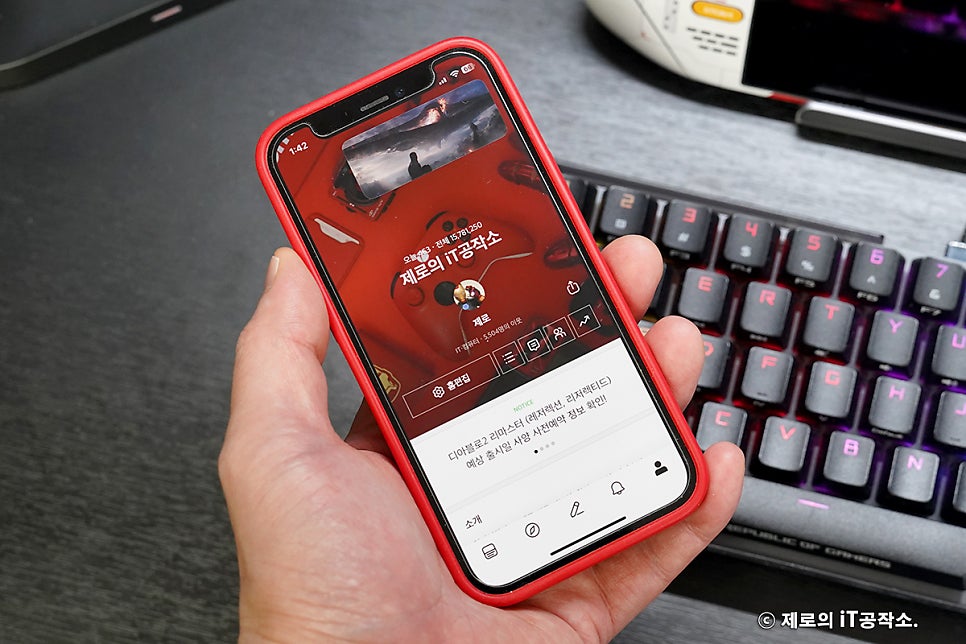
그래서 이번 제로 솔루션에서는 아이폰 PIP 모드를 위한 기본적인 작은 화면 분할 설정 방법과 유튜브 프리미엄 없이 아이폰에서 PIP 모드로 감상할 수 있는 추가 꿀팁까지 알려드리겠습니다.
#1 아이폰 기본 설정
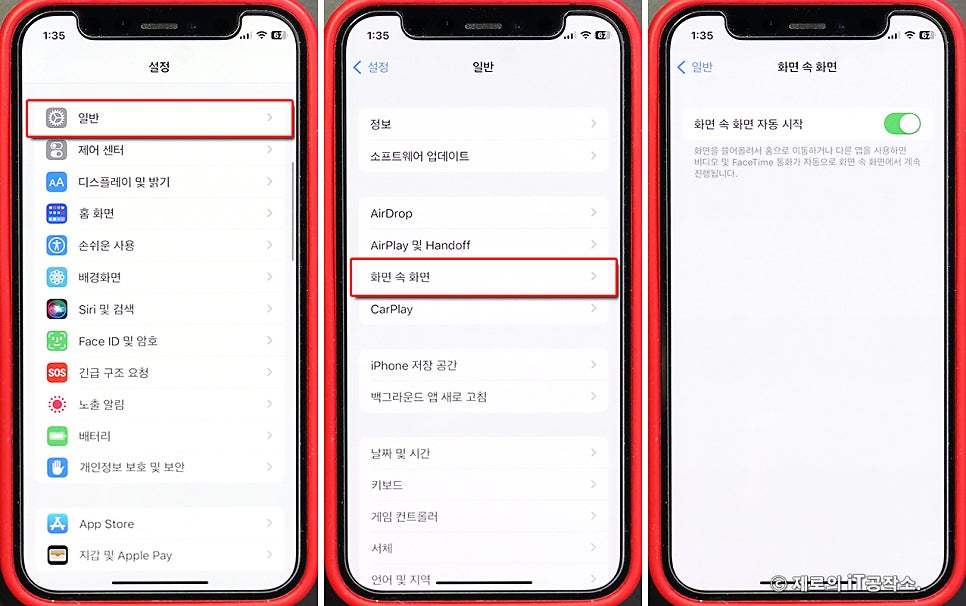
먼저 아이폰 화면분할을 위해 아이폰 기기 설정이 필요한데요. [설정]▶[일반]에서 [화면 속 화면]이라는 PIP 모드를 화면 전환 시 자동 시작할 수 있도록 변경해 줍니다.
#2 유튜브 앱 PIP 모드 설정
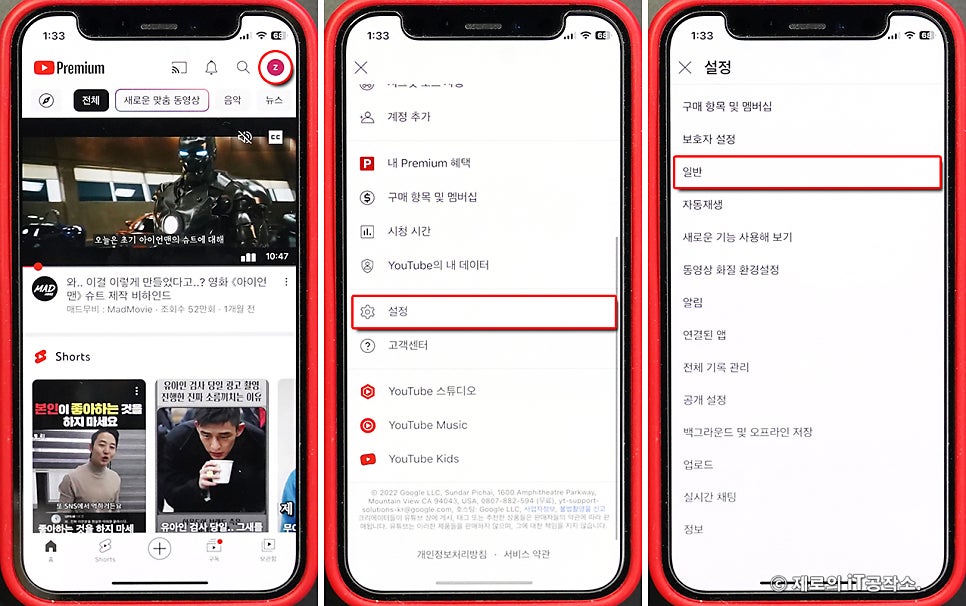
가장 많이 사용되는 유튜브 앱 내에서도 설정을 해줘야 합니다. 앱을 실행한 후 프리미엄 멤버십이 가입된 계정으로 로그인은 필수! 그런 다음 [계정]▶[설정]▶[일반] 순서로 터치하여 들어가줍니다.
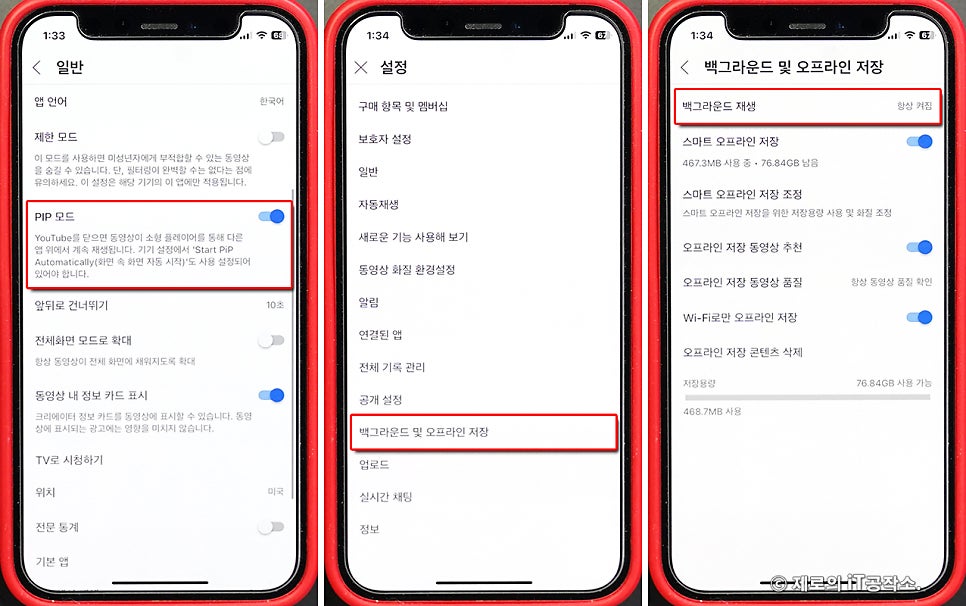
그럼 중간쯤에 있는[PIP 모드]를 활성화시켜 줍니다. 원활한 백그라운드 애플리케이션 실행을 위해 [설정]▶[백그라운드 밑 오프라인 저장] 안에 [백그라운드 재생]도 [항상 켜짐]으로 설정해 줍니다.
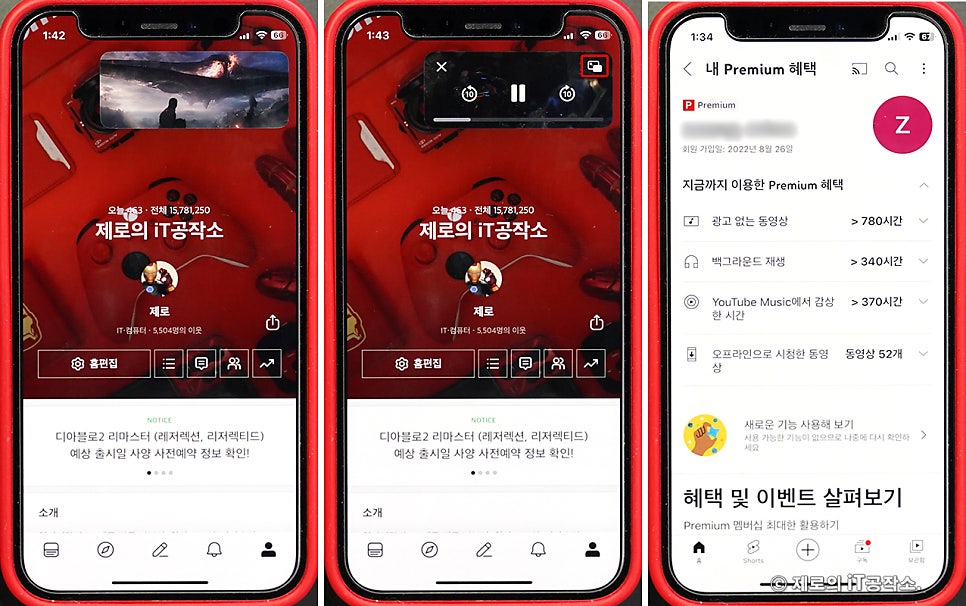
이제 아이폰에서 시청하고자 하는 유튜브 영상을 재생한 후 다른 앱으로 전환을 해보면 자동으로 작은 화면인 PIP 모드로 분할 팝업 되면서 다른 앱과 동시에 사용할 수 있게 됩니다. PIP 모드를 다시 원래 큰 화면으로 전환하고 싶다면 영상 내 우측 상단 창문 모양의 아이콘을 터치해 주면 끝!
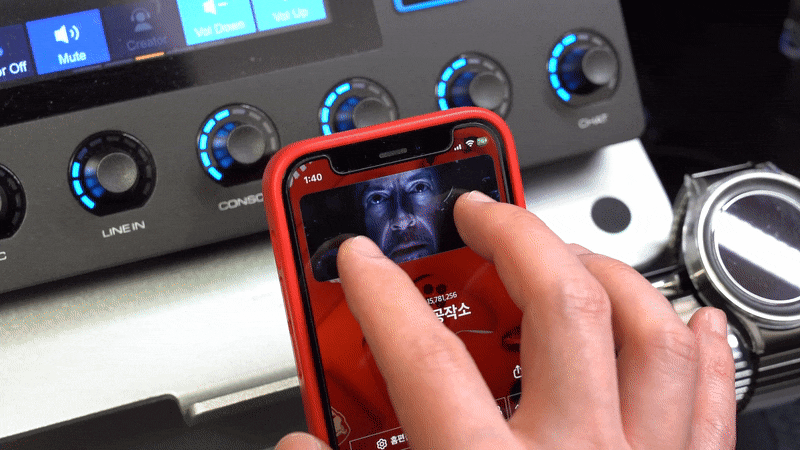
핀치 투 줌으로 PIP 모드의 크기 조절도 가능하며 위치도 다소 제한적이긴 하지만 변경이 가능합니다. 다만 이 방법은 위에서도 말했듯이 유튜브 프리미엄 계정이 있어야 가능한 방법이라 원치 않는다면 다른 꿀팁이 있습니다.
#3 웨일 브라우저 PIP 모드 활용
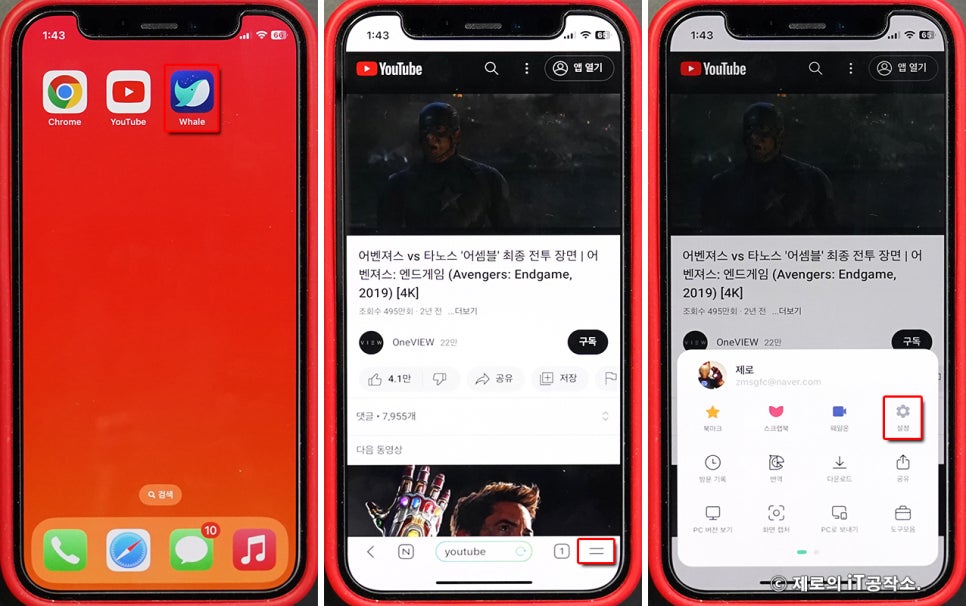
바로 아이폰 PIP 모드를 자체 지원하는 웨일 브라우저를 활용하는 것인데요. 유튜브는 웹 기반으로 동작하는 스트리밍 콘텐츠이기에 서로 연계가 가능합니다. 먼저 웨일을 설치 및 실행 후 아래 메뉴를 터치하여 [설정]으로 진입해 줍니다.
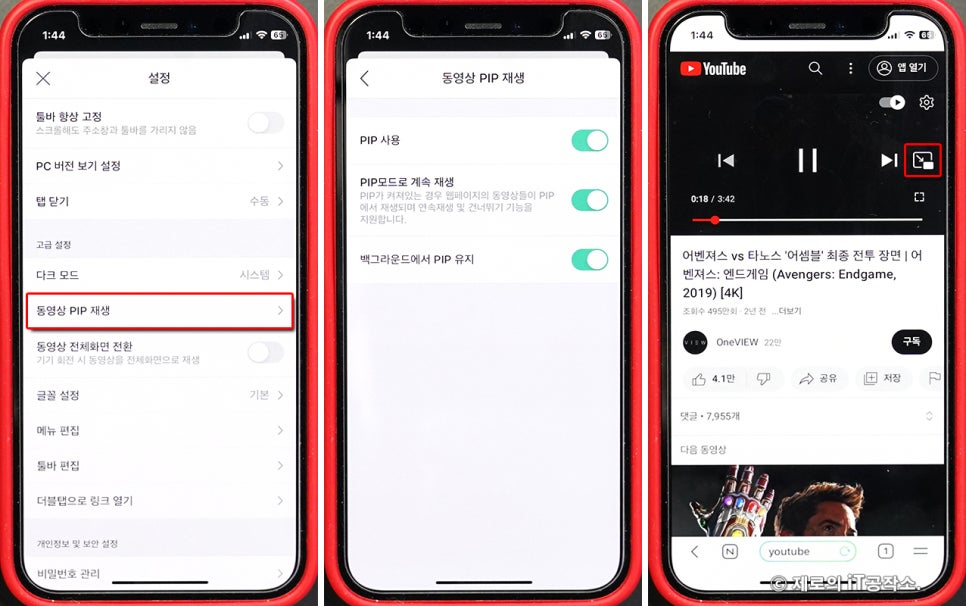
[동영상 PIP 재생]내 모든 항목을 켜주세요. 그런 다음 유튜브 사이트로 접속하여 동영상 우측의 화면분할 아이콘을 터치하면!
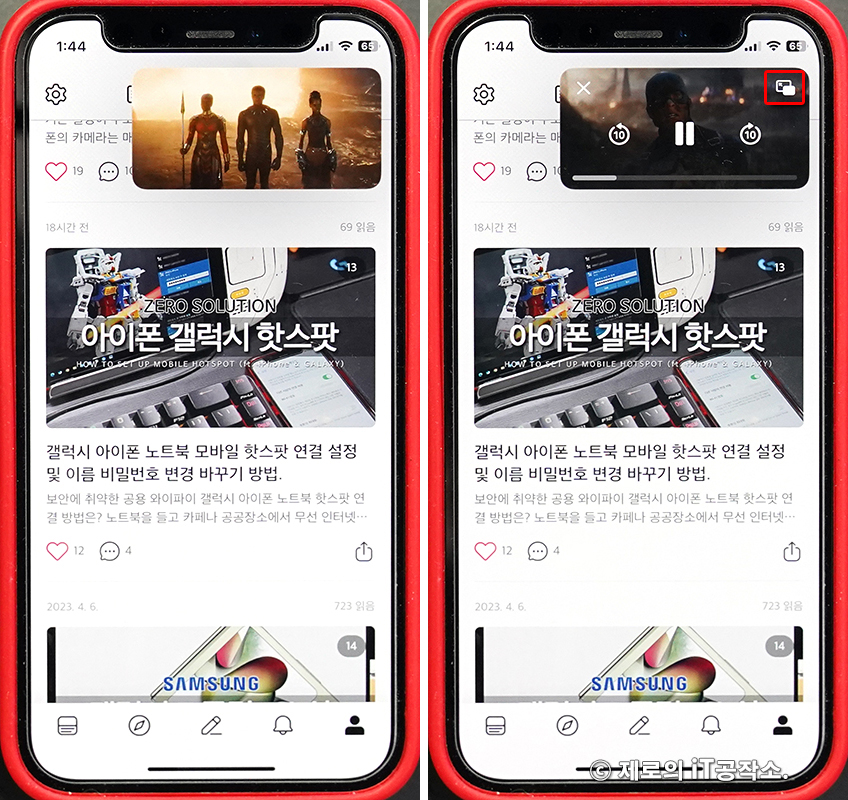
유튜브 앱에서처럼 PIP 모드로 변경된 작은 화면을 아이폰에서도 동일하게 감상 및 활용할 수 있습니다. 해제 및 원래대로 돌아가는 방법도 동일하고요.
아이폰 PIP 모드 설정 방법을 영상으로도 준비했으니 잘되지 않거나 어렵다면 그대로 따라 해보시면 어지간하면 다 될 것이라 생각합니다.
유튜브 아이폰 작은 화면 PIP 설정
프리미엄도 좋지만 웨일도 추천!
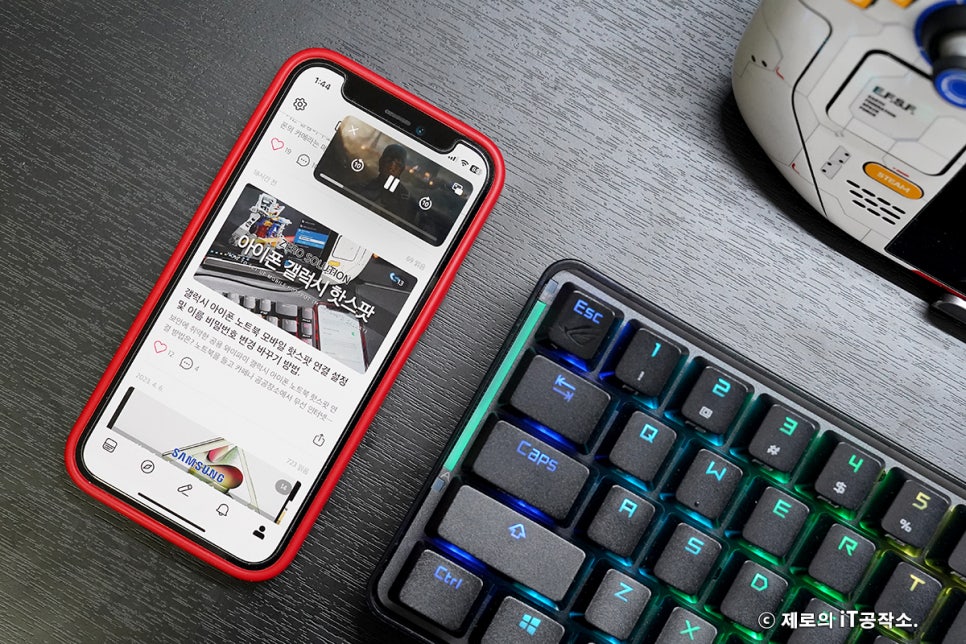
아마도 아이폰 PIP 모드 사용 비중이 가장 큰 것은 유튜브가 아닐까 생각합니다. 업무를 하면서 영상을 볼 수도 있고 게임을 하면서 공략을 실시간으로 참고할 수도 있으니깐요. 하지만 프리미엄 유료 계정으로 한정한 것은 옥에 티라고 할 수 있는데요. 다행히도 앱 기반 플랫폼인 유튜브인 만큼 웨일과 같은 브라우저 자체 PIP 모드를 활용하여 이를 주로 이용하는 유저분들에게 꿀팁이 되었으면 하는 바람입니다. END.
